
ಫೋಟೋಶಾಪ್, ಫಿಲ್ಟರ್ ಟ್ಯಾಬ್ ತೆರೆಯಿರಿ. ನಾವು ಸಂಪಾದಿಸುವಾಗ ಅದು ನಮಗೆ ಹೇಗೆ ಕೆಲಸ ಮಾಡುತ್ತದೆ ಎಂದು ಚೆನ್ನಾಗಿ ತಿಳಿಯದೆ ನಾವು ಅದನ್ನು ಬಳಸಿಕೊಳ್ಳುತ್ತೇವೆ ಮತ್ತು ಕೆಲವೊಮ್ಮೆ ನಾವು ಬಯಸಿದ ಪರಿಣಾಮವನ್ನು ಸರಿಯಾಗಿ ಪಡೆಯದ ಕಾರಣ ನಾವು ಅದನ್ನು ಬಿಟ್ಟುಬಿಡುತ್ತೇವೆ. ಇಲ್ಲಿಯವರೆಗೆ, ಅವರು ಗಮನಿಸದೆ ಹೋಗಲು ಸಾಧ್ಯವಾಯಿತು ಮತ್ತು ಅವರು ಹೊಂದಿರಬಹುದಾದ ಸಾಮರ್ಥ್ಯವನ್ನು ಗಣನೆಗೆ ತೆಗೆದುಕೊಳ್ಳಲಿಲ್ಲ. ವಿಶೇಷವಾಗಿ ನಾವು ಗ್ಯಾಲರಿಯ ಬಗ್ಗೆ ಮಾತನಾಡಿದರೆ. (ಫಿಲ್ಟರ್ಗಳು ಮತ್ತು ಫಿಲ್ಟರ್ ಗ್ಯಾಲರಿ) ನಲ್ಲಿ ಫೋಟೋಶಾಪ್ನಲ್ಲಿ ಫಿಲ್ಟರ್ಗಳನ್ನು ಹೇಗೆ ಬಳಸುವುದು ಎಂಬುದನ್ನು ಕಂಡುಕೊಳ್ಳಿ.
ಕಲಾತ್ಮಕ, ಬೆಳಕಿನ ಅಸ್ಪಷ್ಟತೆಯಂತಹ ವಿವಿಧ ಶೈಲಿಗಳ ಪರಿಣಾಮಗಳನ್ನು ಚಿತ್ರಗಳಿಗೆ ಅನ್ವಯಿಸಲು ಫಿಲ್ಟರ್ಗಳು ನಿಮಗೆ ಅವಕಾಶ ಮಾಡಿಕೊಡುತ್ತವೆ, ಇತ್ಯಾದಿ. ಮತ್ತು ಡೀಫಾಲ್ಟ್ ಪದಗಳಿಂದ ಮಾತ್ರವಲ್ಲ, ನಾವು ಅವುಗಳನ್ನು ಬಾಹ್ಯ ಮಾಡ್ಯೂಲ್ಗಳಿಂದ ಆಮದು ಮಾಡಿಕೊಳ್ಳಬಹುದು. ಈ ಫಿಲ್ಟರ್ಗಳನ್ನು ಸಂಪೂರ್ಣ ಡಾಕ್ಯುಮೆಂಟ್ಗೆ, ನಿರ್ದಿಷ್ಟ ಪ್ರದೇಶಕ್ಕೆ ಅಥವಾ ಲೇಯರ್ಗೆ ಅನ್ವಯಿಸಬಹುದು. ಸಹಜವಾಗಿ, ಇದು ಪಿಕ್ಸೆಲ್ಗಳನ್ನು ಹೊಂದಿರಬೇಕು, ಅದು ಖಾಲಿ ಪದರವಾಗಿರಬಾರದು.
ನೀವು ಅವುಗಳನ್ನು ಬಳಸಲು ಧೈರ್ಯಮಾಡಿದವರಲ್ಲಿ ಒಬ್ಬರಾಗಿದ್ದರೆ ಆದರೆ ಉತ್ತಮ ಫಲಿತಾಂಶವನ್ನು ಕಾಣದಿದ್ದರೆ, ಅದು ಅವರ ಸಂರಚನೆಯ ಕಾರಣದಿಂದಾಗಿರಬಹುದು. ಕೆಲವು ಫಿಲ್ಟರ್ಗಳನ್ನು ಪೂರ್ವವೀಕ್ಷಣೆಯಲ್ಲಿ ನೇರವಾಗಿ ಗ್ರಹಿಸಲಾಗುತ್ತದೆ ಅವುಗಳನ್ನು ಆಯ್ಕೆಮಾಡಿ ಆದರೆ ಇತರರು ನೀವು ಕಾನ್ಫಿಗರ್ ಮಾಡಬೇಕಾಗುತ್ತದೆ ಬದಲಾವಣೆಯ ಮೆಚ್ಚುಗೆಯನ್ನು ಮಾಡಲು ಬಯಸಿದಂತೆ.
ಗ್ಯಾಲರಿಗೆ ಪ್ರವೇಶಿಸುವ ಮೊದಲು, ಅಲ್ಲಿ ನಾವು ಹಲವಾರು ವಿಭಿನ್ನ ಪರಿಣಾಮಗಳನ್ನು ಕಾಣುತ್ತೇವೆ, ನಾವು ಸ್ವಲ್ಪ ಕೆಳಗೆ ಬರುವ ಆಯ್ಕೆಗಳಿಗೆ ಹೋಗುತ್ತೇವೆ ಮತ್ತು ಅದು ಈ ಟ್ಯುಟೋರಿಯಲ್ ಅನ್ನು ಪೂರ್ಣಗೊಳಿಸುತ್ತದೆ.
ಫಲಿತಾಂಶವನ್ನು ನೋಡಲು 'ಪೂರ್ವವೀಕ್ಷಣೆ' ಮತ್ತು 'ನಿರ್ಬಂಧಗಳನ್ನು ತೋರಿಸು' ಆಯ್ಕೆಗಳನ್ನು ಪರಿಶೀಲಿಸಲಾಗಿದೆಯೆ ಎಂದು ಖಚಿತಪಡಿಸಿಕೊಳ್ಳಿ.
ಫಿಲ್ಟರ್> ಅಡಾಪ್ಟಿವ್ ವೈಡ್ ಆಂಗಲ್
ವೈಡ್ ಆಂಗಲ್ ಲೆನ್ಸ್ಗಳಿಗಾಗಿ ಫೋಟೋಗಳನ್ನು ಚಿತ್ರೀಕರಿಸುವಲ್ಲಿನ ನ್ಯೂನತೆಗಳನ್ನು ಸರಿಪಡಿಸಲು ಈ ಫಿಲ್ಟರ್ ಅನ್ನು ವಿನ್ಯಾಸಗೊಳಿಸಲಾಗಿದೆ. ಅವುಗಳಲ್ಲಿ ಕೆಲವು ಸಾಮಾನ್ಯವಾಗಿ ದುರಸ್ತಿ ಮಾಡಿ. ಫೋಟೋಶಾಪ್ನ ಹೊಸ ಆವೃತ್ತಿಗಳ ಪ್ರಮುಖ ನವೀನತೆಯೆಂದರೆ (ನಿಮ್ಮಲ್ಲಿ ಸಿಎಸ್ 6 ಅಥವಾ ಸಿಸಿ ಇಲ್ಲದಿದ್ದರೆ, ನೀವು ಅದನ್ನು ಹೊಂದಿರುವುದಿಲ್ಲ) ನೀವು ಚಿತ್ರದ ನಿರ್ದಿಷ್ಟ ಭಾಗಗಳಲ್ಲಿ ಕೆಲಸ ಮಾಡಬಹುದು ಮತ್ತು ವಿರೂಪಗಳನ್ನು ಹಸ್ತಚಾಲಿತವಾಗಿ ಸರಿಪಡಿಸಬಹುದು. ಹೀಗಾಗಿ, ದೋಷವು ಒಂದು ನಿರ್ದಿಷ್ಟ ಪ್ರದೇಶದಲ್ಲಿ ಮಾತ್ರ ಇದ್ದರೆ, ನೀವು ಆ ಪ್ರದೇಶವನ್ನು ಹೊರತುಪಡಿಸಿ ಯಾವುದನ್ನೂ ಮಾರ್ಪಡಿಸಬೇಕಾಗಿಲ್ಲ.
ನೀವು ಕೆಲಸ ಮಾಡಿದರೆ, ಉದಾಹರಣೆಗೆ, ಆಯ್ಕೆಯಲ್ಲಿ: 'ದೃಷ್ಟಿಕೋನದಿಂದ'ಮತ್ತು ನಾವು ಮಾರ್ಪಡಿಸುತ್ತಿದ್ದೇವೆ, ನಾವು ಚಿತ್ರಕ್ಕೆ ನೀಡುವ ಹಲವಾರು ಪರಿಣಾಮಗಳನ್ನು ನಾವು ಹೊಂದಿರುತ್ತೇವೆ. ನೀವು ಅದನ್ನು ಹುಚ್ಚನಂತೆ ಬಳಸಿದರೆ, ಚಿತ್ರವು ಉತ್ಪ್ರೇಕ್ಷಿತ ರೀತಿಯಲ್ಲಿ ಹೇಗೆ ವಿರೂಪಗೊಂಡಿದೆ ಎಂಬುದನ್ನು ನೀವು ನೋಡಬಹುದು. ಆದರೆ, ನೀವು ಕರ್ವ್ ಅಥವಾ o ೂಮ್ ಇನ್ ಮಾಡಬೇಕಾದರೆ, ಬೆಳೆ ಅಂಶ ಅಥವಾ ಫೋಕಲ್ ಉದ್ದದಂತಹ ಕೆಲವು ಮಾನದಂಡಗಳನ್ನು ಟ್ಯಾಪ್ ಮಾಡಿ. ಮಾನದಂಡಗಳನ್ನು ಸ್ವಲ್ಪ ಮರುಪಡೆಯುವ ಮೂಲಕ ನೀವು ನಿಜವಾದ ಚಿತ್ರವನ್ನು ಹೇಗೆ ನೋಡುತ್ತೀರಿ ಮತ್ತು ಅದು ಹೇಗೆ ಆಗುತ್ತದೆ ಎಂಬುದಕ್ಕೆ ಇಲ್ಲಿ ಒಂದು ಉದಾಹರಣೆ ಇಲ್ಲಿದೆ: ಸ್ಕೇಲ್: 103, ಫೋಕಲ್ ಉದ್ದ: 3,01 ಮತ್ತು ಬೆಳೆ ಅಂಶ: 8,52.

ಮೂಲ ಚಿತ್ರವು ಮುಖ್ಯ ವಸ್ತುವಿನಿಂದ ದೂರವನ್ನು ಹೊಂದಿದೆ, ಈ ಸಂದರ್ಭದಲ್ಲಿ ಕುದುರೆಗಳು. ಈಗ ನಾವು ಅಡಾಪ್ಟಿವ್ ವೈಡ್ ಆಂಗಲ್ನೊಂದಿಗೆ ಒಂದನ್ನು ನೋಡುತ್ತೇವೆ.

ನೀವು ಬದಲಾವಣೆಯನ್ನು ನೋಡುತ್ತೀರಾ? ಚಿತ್ರವನ್ನು ಹೇಗೆ ನಮ್ಮ ಹತ್ತಿರಕ್ಕೆ ತರಲಾಗಿದೆ ಮತ್ತು ಕತ್ತರಿಸಲಾಗಿದೆ? ಇದು ಸರಳ ಉದಾಹರಣೆ. ದೃಷ್ಟಿಕೋನ ಆಯ್ಕೆಯ ಬಗ್ಗೆ ಮಾಡಲಾಗಿದೆ. ಫಿಶ್ಐ, ಸ್ವಯಂಚಾಲಿತ ಅಥವಾ ಪೂರ್ಣ ಗೋಳದ ತಿದ್ದುಪಡಿ ಸಹ ಇದೆ. ವಿಶಾಲ ಕೋನಗಳಿಗೆ ನಾನು ಹೇಳಿದಂತೆ ಫಿಶ್ಐ ಆಯ್ಕೆಯು ತುಂಬಾ ಪೂರ್ಣವಾಗಿರುತ್ತದೆ, ography ಾಯಾಗ್ರಹಣ ಮತ್ತು ವಿಶಾಲತೆಯ ಸ್ವಲ್ಪ ವಿಕೃತ ಪರಿಣಾಮವನ್ನು ನೀಡಿ. ನಮ್ಮ ಕ್ಯಾಮೆರಾದೊಂದಿಗೆ ತೆಗೆದ ಚಿತ್ರಕ್ಕಿಂತ ಹೆಚ್ಚು ಬಾಗಿದ ರೇಖೆಯನ್ನು ಚಿತ್ರಿಸುವುದು.
ನಿರ್ಬಂಧದ ಆಯ್ಕೆಗಳು
ಎಡಭಾಗದಲ್ಲಿರುವ ಆಯ್ಕೆಗಳು ಫೋಟೋದಲ್ಲಿ ನಿಮಗೆ ಹೆಚ್ಚಿನ ನಿರ್ವಹಣೆಯನ್ನು ನೀಡುತ್ತದೆನಿರ್ಬಂಧದ ಉಪಕರಣದೊಂದಿಗೆ ಸಮತಲ ರೇಖೆಯನ್ನು ದಾಟುವ ಮೂಲಕ, ಅದು ನಿಮ್ಮ ಚಿತ್ರದ ವಕ್ರರೇಖೆಗೆ ಹೇಗೆ ಕಾಂತೀಯವಾಗಿದೆಯೆಂದು ನೀವು ನೋಡುತ್ತೀರಿ. ನೀವು ಮೌಸ್ ಅನ್ನು ಬಿಡುಗಡೆ ಮಾಡಿದಾಗ ಫಿಲ್ಟರ್ ಕರ್ವ್ ಅನ್ನು ನೇರಗೊಳಿಸುತ್ತದೆ. ಸ್ಪಷ್ಟವಾಗಿ, ಚಿತ್ರವನ್ನು ವಿರೂಪಗೊಳಿಸಲಾಗುತ್ತದೆ, ವಿಶೇಷವಾಗಿ ಬಾಹ್ಯರೇಖೆಯಿಂದ, ಅದು ಚಿತ್ರದ ಭಾಗವನ್ನು "ತೆಗೆದುಹಾಕುತ್ತದೆ". ಅದು ಹೇಗೆ ಚೆನ್ನಾಗಿ ಕಾಣುತ್ತದೆ ಎಂದು ನಿಮಗೆ ಇಷ್ಟವಿಲ್ಲದಿದ್ದರೆ, ನೀವು ಅದನ್ನು ಸರಿಹೊಂದಿಸಬಹುದು, ಹಿಂತಿರುಗಿ ಹೋಗಲು Ctrl + Z (Mac Cmd + Z ನ ಸಂದರ್ಭದಲ್ಲಿ) ಕ್ಲಿಕ್ ಮಾಡಿ ಅಥವಾ ALT ಕೀ ಮತ್ತು ಎಡ ಮೌಸ್ ಕ್ಲಿಕ್ ಒತ್ತುವ ಮೂಲಕ ಈ ಕ್ರಿಯೆಯನ್ನು ತೆಗೆದುಹಾಕಿ.
ನಿರ್ಬಂಧಗಳನ್ನು ಹೊಂದಿರುವ ಚಿತ್ರದ ಉದಾಹರಣೆ ಇದು:
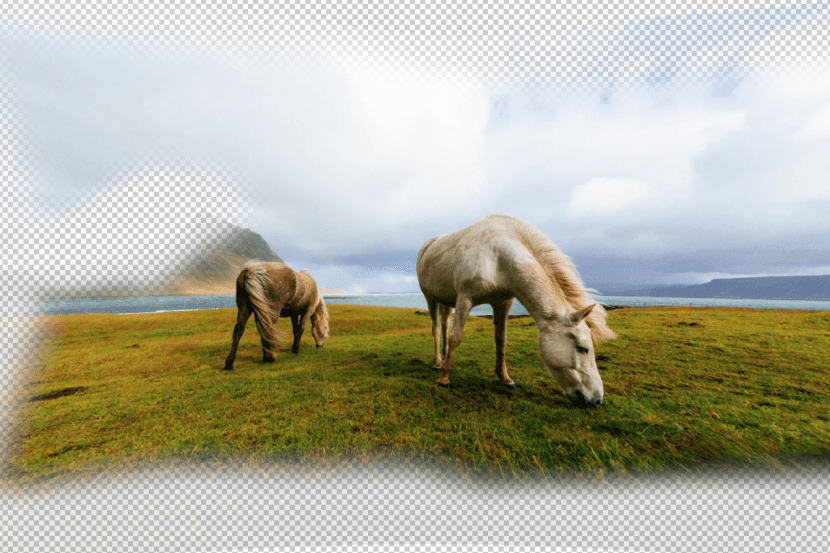
ಇದು ತುಂಬಾ ಆಕರ್ಷಕವಾಗಿ ಕಾಣುತ್ತಿಲ್ಲ, ಇಲ್ಲವೇ?. ಈಗ ಅದನ್ನು ಮೂಲ ಚಿತ್ರದ ಕೆಳಗೆ ಇರಿಸಿ ಮತ್ತು ಅಪಾರದರ್ಶಕತೆಯನ್ನು ಕಳೆಯಿರಿ ಅಥವಾ ಕುಂಚಗಳ ಮೂಲಕ ಅಥವಾ ಮೂಲ ಚಿತ್ರದಿಂದ ನೀವು ಆದ್ಯತೆ ನೀಡುವ ಕೆಲವು ಪ್ರದೇಶಗಳನ್ನು ತೆಗೆದುಹಾಕಿ ಮಿಶ್ರಣ ವಿಧಾನಗಳು, ಹಿಂದಿನ ಟ್ಯುಟೋರಿಯಲ್ ಇದರ ಬಗ್ಗೆ ಏನೆಂದು ನಿಮಗೆ ಈಗಾಗಲೇ ತಿಳಿಯುತ್ತದೆ. ಇದು ಒಂದು ಉದಾಹರಣೆ:

ಮೇಲೆ ತೋರಿಸಿರುವ ಮೂಲ ಚಿತ್ರದ ಮೊದಲು ನಾವು ನೋಡಿದರೆ, ನಿರ್ಬಂಧಗಳಿಗೆ ಸಂಬಂಧಿಸಿದಂತೆ ಈ ಬದಲಾವಣೆಯನ್ನು ನಾವು ಗಮನಿಸುತ್ತೇವೆ. ಹುಲ್ಲು, ಪರ್ವತ ಮತ್ತು ಆಕಾಶವು ಬದಲಾವಣೆಯ ಗಮನಾರ್ಹ ಭಾಗಗಳಾಗಿವೆ.
ಮಸೂರ ತಿದ್ದುಪಡಿ
ಅದೇ ರೀತಿಯಲ್ಲಿ ಈಗ ನಾವು ಫಿಲ್ಟರ್> ಲೆನ್ಸ್ ತಿದ್ದುಪಡಿಗೆ ಹೋಗುತ್ತೇವೆ, ಈ ಆಯ್ಕೆಯು ಹಲವಾರು ಮೊದಲೇ ನಿಗದಿಪಡಿಸಿದ ನಿಯತಾಂಕಗಳು ಮತ್ತು ಶಕ್ತಿಯುತ ಹೊಂದಾಣಿಕೆಗಳ ಮೂಲಕ ವೀಕ್ಷಣೆಗಳನ್ನು ತೆಗೆದುಕೊಳ್ಳುವಲ್ಲಿನ ವಿರೂಪಗಳನ್ನು ಸರಿಪಡಿಸಲು ನಮಗೆ ಅನುಮತಿಸುತ್ತದೆ.
ಕ್ಯಾನನ್ 1200 ಡಿ ಯಂತೆ ನಿಮ್ಮ ಕ್ಯಾಮೆರಾ ಉನ್ನತ-ಮಟ್ಟದ, ಕಡಿಮೆ-ಮಟ್ಟದ ಅಥವಾ ಕಡಿಮೆ-ಮಧ್ಯದ ಶ್ರೇಣಿಯಲ್ಲದಿದ್ದರೆ, ನೀವು ಈ ಉಪಕರಣದೊಂದಿಗೆ ಕೆಲವು ತ್ವರಿತ ಹೊಂದಾಣಿಕೆಗಳನ್ನು ಅನ್ವಯಿಸಬಹುದು. ಈ ಸಂದರ್ಭದಲ್ಲಿ, ಹುಡುಕಾಟದ ಮಾನದಂಡಗಳಲ್ಲಿ ನೀವು took ಾಯಾಚಿತ್ರವನ್ನು ತೆಗೆದುಕೊಂಡ ಕ್ಯಾಮೆರಾದ ತಯಾರಿಕೆ ಮತ್ತು ಮಾದರಿಯನ್ನು ಆಯ್ಕೆ ಮಾಡಲು ನಿಮಗೆ ಸಾಧ್ಯವಾಗುತ್ತದೆ. ಈ ಸಮಯದಲ್ಲಿ ನೀವು ನೈಜ ಸಮಯದಲ್ಲಿ ಸ್ಥಾಪಿತ ಸುಧಾರಣೆಗಳನ್ನು ನೋಡುತ್ತೀರಿ.
ನೀವು ಹೆಚ್ಚು ಬಹುಮುಖ ಅಳತೆಗಳನ್ನು ಅನ್ವಯಿಸಲು ಬಯಸಿದರೆ, ಉದಾಹರಣೆಗೆ, ಫಿಶ್ ಅಥವಾ ವೈಡ್ ಆಂಗಲ್ ದೃಷ್ಟಿಕೋನಗಳನ್ನು ಮರುಪಡೆಯಲು, ನಾವು 'ಕಸ್ಟಮ್' ಅನ್ನು ಆರಿಸಿಕೊಳ್ಳಲಿದ್ದೇವೆ. ನಾವು ಜ್ಯಾಮಿತೀಯ ಅಸ್ಪಷ್ಟತೆ, ಲಂಬ ಮತ್ತು ಅಡ್ಡ ದೃಷ್ಟಿಕೋನ, ಕೋನ ಮತ್ತು ಪ್ರಮಾಣವನ್ನು ಸರಿಹೊಂದಿಸಿದ್ದೇವೆ ನಮ್ಮ .ಾಯಾಗ್ರಹಣಕ್ಕಾಗಿ. ಕೆಳಗಿನ ಚಿತ್ರಗಳು ನಮಗೆ ಒದಗಿಸಿದ ಫಲಿತಾಂಶವನ್ನು ನೀಡುತ್ತದೆ. ನಿರ್ದಿಷ್ಟವಾಗಿ ಪ್ರತಿಯೊಂದಕ್ಕೂ ನಿರ್ದಿಷ್ಟ ಮತ್ತು ಸ್ಥಿರ ಸೆಟ್ಟಿಂಗ್ಗಳ ಅಗತ್ಯವಿರುವುದಿಲ್ಲ.
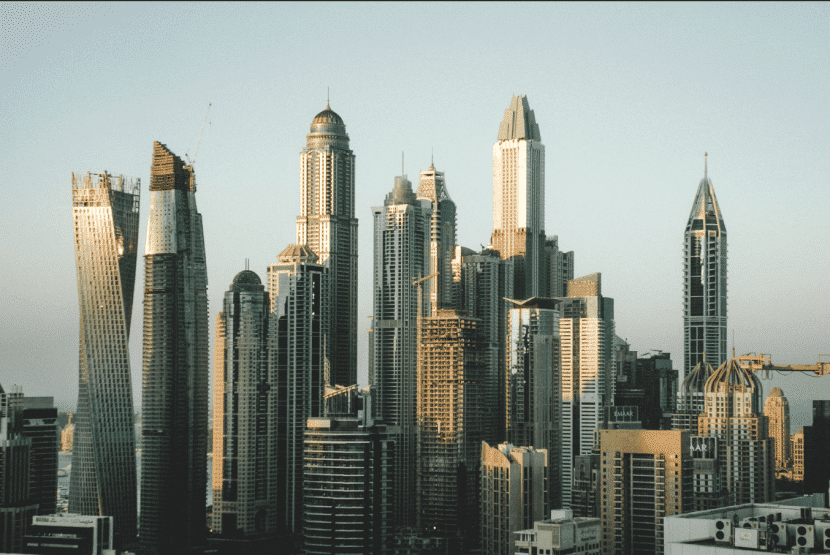
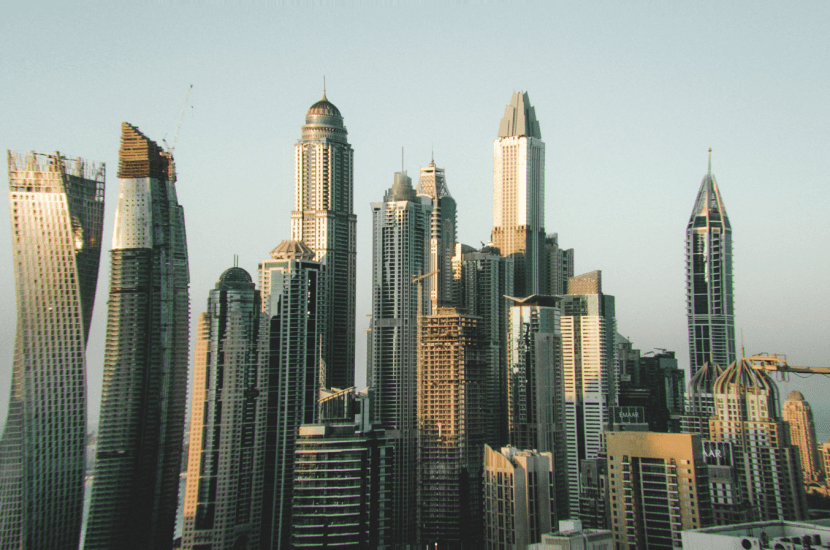
ನೀವೇ ಪ್ರಯತ್ನಿಸಿ ಮತ್ತು ನಿಮ್ಮ ಫಲಿತಾಂಶಗಳ ಬಗ್ಗೆ ಕಾಮೆಂಟ್ ಮಾಡಿ ಇದರಿಂದ ನಾವು ಅವುಗಳನ್ನು ನಿರ್ಣಯಿಸಬಹುದು, ಖಂಡಿತವಾಗಿಯೂ ಅವರು ನನಗಿಂತ ಉತ್ತಮವಾಗಿ ಹೊರಬರುತ್ತಾರೆ. ಇದು ಟ್ಯುಟೋರಿಯಲ್ ಆಗಿದೆ, ಆದ್ದರಿಂದ ನಾವು ಹೆಚ್ಚು ನಿರ್ದಿಷ್ಟ ಫಲಿತಾಂಶವನ್ನು ನೀಡಲು ನಿಲ್ಲಿಸಲಿಲ್ಲ ಏಕೆಂದರೆ ಪ್ರತಿಯೊಂದು ಉದಾಹರಣೆಗಳಿಗೂ ನಾವು ಸಾಕಷ್ಟು ಸಮಯವನ್ನು ಕಳೆಯಬಹುದು.
ದ್ರವೀಕರಣಕ್ಕೆ ಆಯ್ಕೆ
ಈ ಫಿಲ್ಟರ್ ಚಿತ್ರದ ಒಂದು ಭಾಗವನ್ನು ಹೆಚ್ಚು ಅಥವಾ ಕಡಿಮೆ ಪ್ರಮಾಣದಲ್ಲಿ ವಿರೂಪಗೊಳಿಸಲು ನಮಗೆ ಅನುಮತಿಸುತ್ತದೆ ಅದಕ್ಕೆ ವಿಭಿನ್ನ ರೂಪಾಂತರಗಳನ್ನು ಅನ್ವಯಿಸುತ್ತದೆ. ಎರಡೂ ಚಾನಲ್ಗೆ 8 ಬಿಟ್ಗಳು ಮತ್ತು 16 ಬಿಟ್ಗಳಲ್ಲಿ. ನೀವು ದ್ರವೀಕರಿಸಲು ಹೋಗುವ ಪದರವನ್ನು ಮೊದಲು ಆಯ್ಕೆಮಾಡಿ, ನೀವು ಯಾವಾಗಲೂ ತಪ್ಪಾಗಿದ್ದರೆ, ctrl + z (Mac ನಲ್ಲಿ cmd + z). ಫಿಲ್ಟರ್> ಲಿಕ್ವಿಫೈಗೆ ಹೋಗಿ ಅಥವಾ ctrl + shift + X ಎಂದು ಟೈಪ್ ಮಾಡಿ (ಮ್ಯಾಕ್ನ ಸಂದರ್ಭದಲ್ಲಿ cmd).
ನೀವು ಫೋಟೋಶಾಪ್ ಸಿಎಸ್ 6 ಹೊಂದಿದ್ದರೆ ಎಲ್ಲಾ ಸಾಧ್ಯತೆಗಳನ್ನು ತೋರಿಸಲು ನೀವು 'ಅಡ್ವಾನ್ಸ್ಡ್ ಮೋಡ್' ಆಯ್ಕೆಯನ್ನು ಒತ್ತಿ. ಒಂದು ವೇಳೆ ಅದು ಸಿಸಿ ಆಗಿದ್ದರೆ, ಯಾವುದೇ ಸಮಸ್ಯೆ ಇರುವುದಿಲ್ಲ ಏಕೆಂದರೆ ನೀವು ಈಗಾಗಲೇ ಪೂರ್ವನಿಯೋಜಿತವಾಗಿ ಗುರುತಿಸಲಾದ ಆಯ್ಕೆಗಳನ್ನು ಹೊಂದಿರುತ್ತೀರಿ.
ಮೊದಲು ಎಡ ಫಲಕದಿಂದ ಮಾಡ್ / ವಾರ್ಪ್ ಪರಿಕರಗಳನ್ನು ತೋರಿಸೋಣ. ಹ್ಯಾಂಡ್ಹೆಲ್ಡ್ ಅಥವಾ om ೂಮ್ನಂತಹ ಕೆಲವು ಪರಿಕರಗಳು ಈಗಾಗಲೇ ನಿಮಗೆ ತಿಳಿದಿರುತ್ತವೆ. ನಾವು ಎಲ್ಲಿ ನಿಲ್ಲಿಸುತ್ತೇವೆ ಎಂದು ಅವು ನಿಖರವಾಗಿಲ್ಲ. ನಾವು ಮೊದಲನೆಯದರೊಂದಿಗೆ ಪ್ರಾರಂಭಿಸುತ್ತೇವೆ, ಮುಂದೆ ವಾರ್ಪ್ ಮಾಡಿ: ಚಿತ್ರದಾದ್ಯಂತ ಉಪಕರಣವನ್ನು ಎಳೆಯುವುದರಿಂದ ಪಿಕ್ಸೆಲ್ಗಳನ್ನು ಮುಂದಕ್ಕೆ ತಳ್ಳಿರಿ.
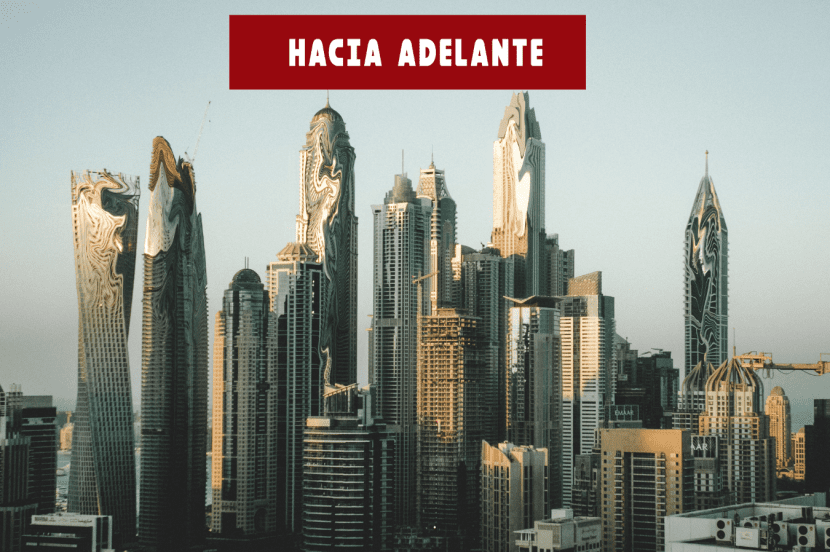
ಹೀಗಾಗಿ, ಚಿತ್ರವು ಉತ್ತಮವಾಗಿ ಕಾಣುವುದಿಲ್ಲ, ಮೃದು ಬೆಳಕಿನಂತೆ ಇದಕ್ಕೆ ಬ್ಲೆಂಡಿಂಗ್ ಮೋಡ್ ಅನ್ನು ಅನ್ವಯಿಸಿ.
ಪಿನ್ವೀಲ್ ಬಲಕ್ಕೆ: ಪ್ರದಕ್ಷಿಣಾಕಾರದಲ್ಲಿ ಪಿಕ್ಸೆಲ್ಗಳ ತಿರುಗುವಿಕೆಯನ್ನು ಮಾಡುತ್ತದೆ. ನೀವು ಆಲ್ಟ್ ಅನ್ನು ಒತ್ತಿದರೆ (ಪಿಸಿ ಮತ್ತು ಮ್ಯಾಕ್ ಎರಡರಲ್ಲೂ) ನೀವು ತಿರುಗುವಿಕೆಯನ್ನು ಹಿಮ್ಮುಖಗೊಳಿಸುತ್ತೀರಿ. ಡಿಫ್ಲೇಟ್ ಮಾಡಿ: ಅದರ ಹೆಸರೇ ಸೂಚಿಸುವಂತೆ, ಅದು ವಿರೂಪಗೊಳ್ಳುತ್ತದೆ. ಅಂದರೆ, ಇದು ಪಿಕ್ಸೆಲ್ಗಳನ್ನು ಕೇಂದ್ರದ ಕಡೆಗೆ ಚಲಿಸುತ್ತದೆ. ಇದು ಚಿತ್ರವನ್ನು ಕೇಂದ್ರೀಕೃತವಾಗಿಸುತ್ತದೆ ಮತ್ತು o ೂಮ್ .ಟ್ ಆಗುತ್ತಿದೆ. ಉಬ್ಬಿಕೊಳ್ಳಿ: ಬದಲಿಗೆ, ಅದು ಅವುಗಳನ್ನು ಪಿಕ್ಸೆಲ್ಗಳಿಂದ ಹೊರಗೆ ತಳ್ಳುತ್ತದೆ.


ಎಡಕ್ಕೆ ತಳ್ಳಿರಿ: ಉಪಕರಣವನ್ನು ಚಿತ್ರವನ್ನು ಎಳೆದಾಗ ಪತ್ತೆಯಾದ ಪ್ರದೇಶದ ಎಡಕ್ಕೆ ಪಿಕ್ಸೆಲ್ಗಳನ್ನು ಚಲಿಸುತ್ತದೆ. ನೀವು ದಿಕ್ಕನ್ನು ಹಿಮ್ಮುಖಗೊಳಿಸಲು ಬಯಸಿದರೆ, ಆಲ್ಟ್ ಒತ್ತಿರಿ.
ವ್ಯಾನಿಶಿಂಗ್ ಪಾಯಿಂಟ್
ಬದಲಾವಣೆಗಳು ಮತ್ತು ಮರುಪಡೆಯುವಿಕೆಗಾಗಿ ಚಿತ್ರದಲ್ಲಿನ ದೃಷ್ಟಿಕೋನ ವಿಮಾನಗಳನ್ನು ವ್ಯಾಖ್ಯಾನಿಸಲು ಈ ಕಾರ್ಯವು ನಿಮಗೆ ಅನುವು ಮಾಡಿಕೊಡುತ್ತದೆ. ಈ ಬದಲಾವಣೆಗಳನ್ನು ಅದರ ದೃಷ್ಟಿಕೋನವನ್ನು ಗೌರವಿಸುವ ನಿರ್ದಿಷ್ಟ ಪ್ರದೇಶದಲ್ಲಿ ಮಾಡಲಾಗುತ್ತದೆ. ಅದನ್ನು ಸುಗಮವಾಗಿ ನಡೆಸಲು ಮೂರು ವಿಷಯಗಳನ್ನು ನೆನಪಿನಲ್ಲಿಡಿ. ಹೊಂದಾಣಿಕೆ ಭಾಗಶಃ ಇದ್ದರೆ, ನೀವು ಸರಿಪಡಿಸಲು ಬಯಸುವ ಚಿತ್ರದ ಭಾಗವನ್ನು ಆಯ್ಕೆಮಾಡಿ. ಖಂಡಿತವಾಗಿ, ನೀವು ಯಾವುದೇ ದೋಷವಿದ್ದಲ್ಲಿ ಅದನ್ನು ಹಿಮ್ಮುಖಗೊಳಿಸಲು ಪದರವನ್ನು ನಕಲು ಮಾಡಿ ಮತ್ತು ರೂಪಾಂತರವು ಚಿತ್ರದ ಗಾತ್ರವನ್ನು ಹೆಚ್ಚಿಸಿದರೆ, ನಿಮ್ಮ ಕೆಲಸದ ಪ್ರದೇಶವನ್ನು ವಿಸ್ತರಿಸಿ.
ದೃಷ್ಟಿಕೋನ ಸಮತಲದ ನಾಲ್ಕು ಕೋನಗಳನ್ನು ವ್ಯಾಖ್ಯಾನಿಸಲು 'ಪ್ಲೇನ್ ರಚಿಸಿ' ಉಪಕರಣವನ್ನು ಬಳಸಿ. ಅಂಕಗಳನ್ನು ಇರಿಸಲು ನೀವು ಪ್ರತಿ ಶೃಂಗದ ಮೇಲೆ ಕ್ಲಿಕ್ ಮಾಡಿ. ನೀಲಿ ಗ್ರಿಡ್ ಕಾಣಿಸಿಕೊಂಡರೆ ಅದು ಸರಿ. ಅಂಕಗಳು ಮಾನ್ಯವಾಗಿಲ್ಲದಿದ್ದರೆ ಹಳದಿ ಬಣ್ಣದಲ್ಲಿ. ಆದ್ದರಿಂದ ಇದಕ್ಕಾಗಿ ಗಮನಹರಿಸಿ, ಏಕೆಂದರೆ ನಿಮಗೆ ಸಂಪಾದಿಸಲು ಸಾಧ್ಯವಾಗುವುದಿಲ್ಲ.
'ಗ್ರಿಡ್ ಗಾತ್ರ' ಕ್ಷೇತ್ರದಲ್ಲಿ ಮೌಲ್ಯವನ್ನು ನಮೂದಿಸುವ ಮೂಲಕ ಪ್ಲೇನ್ ಗ್ರಿಡ್ ಅನ್ನು ಉತ್ತಮಗೊಳಿಸಿ. ವಿಮಾನವನ್ನು ಆಯ್ಕೆ ಮಾಡಲು ಮತ್ತು ಮಾರ್ಪಡಿಸಲು, ಸಂಪಾದನೆ ಸಮತಲವನ್ನು ಆರಿಸಿ ಮತ್ತು ಅದನ್ನು ಎಳೆಯುವ ಮೂಲಕ ವಿಮಾನವನ್ನು ಕ್ಲಿಕ್ ಮಾಡಿ.
ಚಿತ್ರವನ್ನು ಮಾರ್ಪಡಿಸಿ ಮತ್ತು ಪರಿವರ್ತಿಸಿ
ಕಣ್ಮರೆಯಾಗುತ್ತಿರುವ ಪಾಯಿಂಟ್ ವಿಂಡೋದಲ್ಲಿ ನೀವು ಚಿತ್ರ ಅಥವಾ ಅದರ ಪ್ರದೇಶಗಳನ್ನು ನಕಲು ಮಾಡಬಹುದು. ರೂಪಾಂತರವನ್ನು ಒದ್ದೆ, ಬಣ್ಣ ಅಥವಾ ಅನ್ವಯಿಸಿ. ವಲಯಗಳನ್ನು ನಕಲು ಮಾಡಲು, ಸ್ಟಾಂಪ್ ಉಪಕರಣವನ್ನು ಬಳಸಿ. ಪರಿಕರ ಆಯ್ಕೆಗಳನ್ನು ಹೊಂದಿಸಿ: ವ್ಯಾಸ, ಗಡಸುತನ (ಸರಾಗವಾಗಿಸುವಿಕೆಯನ್ನು ವ್ಯಾಖ್ಯಾನಿಸುತ್ತದೆ). ಅಪಾರದರ್ಶಕತೆ ಮತ್ತು ಸರಿಯಾದ. ನಿಷ್ಕ್ರಿಯಗೊಳಿಸಲಾಗಿದೆ: ಕೆಳಗಿನ ಪಿಕ್ಸೆಲ್ಗಳ ಬಾಹ್ಯರೇಖೆಗಳು ಮತ್ತು ಬಣ್ಣಗಳು, ನೆರಳುಗಳು ಮತ್ತು ಟೆಕಶ್ಚರ್ಗಳ ನಡುವೆ ಯಾವುದೇ ಮಿಶ್ರಣವಿರುವುದಿಲ್ಲ. ಪ್ರಕಾಶಮಾನ: ಬಾಹ್ಯರೇಖೆಗಳನ್ನು ಪಿಕ್ಸೆಲ್ಗಳ ಹೊಳಪಿನೊಂದಿಗೆ ಮಿಶ್ರಣ ಮಾಡುವುದು. ಆನ್: ಬಣ್ಣಗಳು, ನೆರಳುಗಳು ಮತ್ತು ಟೆಕಶ್ಚರ್ಗಳೊಂದಿಗೆ ಬಾಹ್ಯರೇಖೆಗಳ ಸಮ್ಮಿಳನ.
ಗ್ಯಾಲರಿ ಫಿಲ್ಟರ್ ಮಾಡಿ
ಪ್ರಾರಂಭಿಸಲು, ಚಿತ್ರದ ವಿಭಿನ್ನ ಫಿಲ್ಟರ್ಗಳನ್ನು ಅನ್ವಯಿಸಲು ನೀವು ಬಳಸಲಿರುವ ಪದರವನ್ನು ಆಯ್ಕೆಮಾಡಿ. ಫಿಲ್ಟರ್ ಗ್ಯಾಲರಿಗೆ ನಾವು ಮೊದಲೇ ಹೇಳಿದಂತೆ ಹೋಗಿ. ಪಾಪ್-ಅಪ್ ವಿಂಡೋದಲ್ಲಿ ನೀವು ಅವುಗಳಲ್ಲಿ ಯಾವುದನ್ನಾದರೂ ಕ್ಷಣಾರ್ಧದಲ್ಲಿ ಆಯ್ಕೆ ಮಾಡಬಹುದು, ಪೂರ್ವವೀಕ್ಷಣೆಯಲ್ಲಿಯೂ ನೀವು ಏನು ಬದಲಾಯಿಸುತ್ತಿದ್ದೀರಿ ಎಂಬುದರ ಉತ್ತಮ ನೋಟವನ್ನು ಪಡೆಯಲು ನೀವು ಜೂಮ್ ಮಾಡಬಹುದು.
ಕೆಳಗಿನ ಡಾಕ್ಯುಮೆಂಟ್ ಐಕಾನ್ನಲ್ಲಿ ಹೊಸ ಫಿಲ್ಟರ್ಗಳನ್ನು ಹೇಗೆ ಸೇರಿಸುವುದು ಎಂಬುದನ್ನು ನೀವು ನೋಡಬಹುದು ಹಲವಾರು ನಡುವೆ ಅತಿಕ್ರಮಿಸಲು ಅಥವಾ ನಿಮಗೆ ಉಪಯುಕ್ತವಾಗದಿದ್ದರೆ ತೆಗೆದುಹಾಕಲು. ಆ ಕ್ಷಣದಲ್ಲಿ ನಿಮಗೆ ಕಣ್ಣಿನ ಐಕಾನ್ನಲ್ಲಿ ಪೂರ್ವವೀಕ್ಷಣೆ ಬೇಡವಾದರೆ ನೀವು ಕೆಲವನ್ನು ಮರೆಮಾಡಬಹುದು. ನಾನು ಚಿತ್ರವನ್ನು ಸೇರಿಸುತ್ತೇನೆ ಆದ್ದರಿಂದ ನೀವು ಕಲ್ಪನೆಯನ್ನು ಪಡೆಯಬಹುದು.
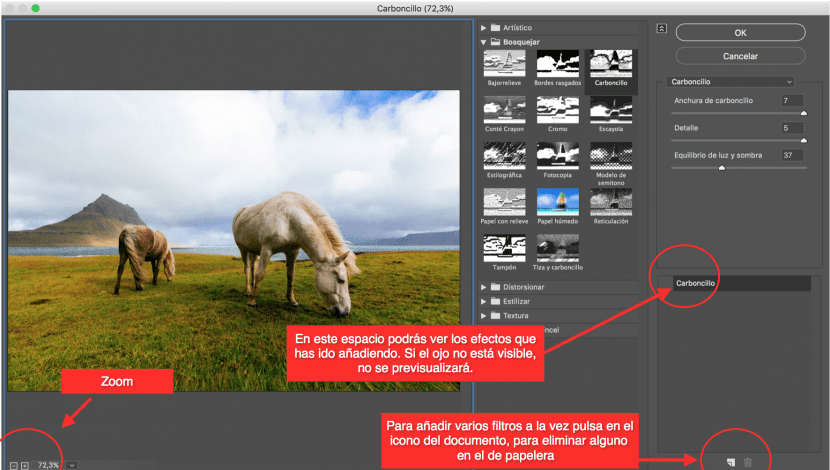
ಇವುಗಳನ್ನು ನೀವು ನೈಜ ಸಮಯದಲ್ಲಿ ನೋಡಬಹುದು ಮತ್ತು ಅವುಗಳನ್ನು ನೋಡಲು ಸುಲಭವಾಗಿದೆ. ಅವರಿಗೆ ಹೆಚ್ಚಿನ ಸಂರಚನೆ ಅಗತ್ಯವಿರುವುದಿಲ್ಲ ಮತ್ತು ನಿಮ್ಮ ography ಾಯಾಗ್ರಹಣದಲ್ಲಿ ನೀವು ಅನೇಕ ಪರಿಣಾಮಗಳನ್ನು ಬೀರುವಂತೆ ಮಾಡುತ್ತದೆ. ಹೋಲಿಕೆ ಮಾಡುವುದು, ಇದು ಸರಳ ಸಂರಚನೆಯನ್ನು ಹೊಂದಿರುವ ಮೊಬೈಲ್ ಅಪ್ಲಿಕೇಶನ್ನಂತಿದ್ದು ಅದು ography ಾಯಾಗ್ರಹಣಕ್ಕೆ ಮತ್ತೊಂದು ಸ್ಪರ್ಶವನ್ನು ನೀಡುತ್ತದೆ. ಇಮೇಜ್ ಸೆಟ್ಟಿಂಗ್ಗಳಲ್ಲಿನ ಸರಳ ತಿರುಚುವಿಕೆ ಅಪ್ಲಿಕೇಶನ್ಗಳ ಸ್ಪರ್ಶವನ್ನು ಸಹ ಅನುಕರಿಸುತ್ತದೆ.